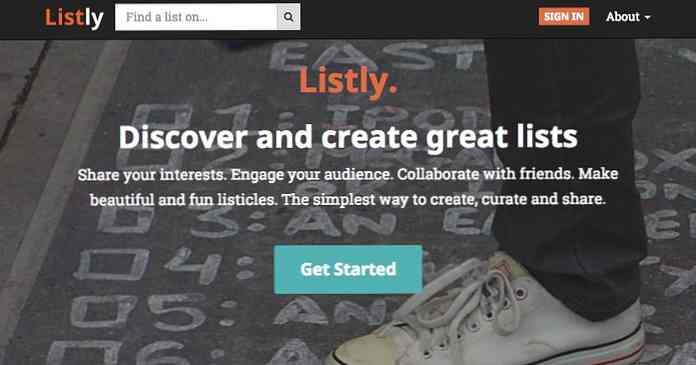7 Zuverlässige Möglichkeiten, die Geschwindigkeit von WordPress zu erhöhen
Das Erste, was ein Nutzer über Ihre Website erfährt, noch vor dem Design oder Inhalt, ist die Ladegeschwindigkeit. Ein typisches Web Der Benutzer erwartet, dass eine Seite zwischen 500 ms (schnell) und 2 Sekunden geladen wird (langsam, aber akzeptabel) Wenn Sie die Ladezeit Ihrer Website überprüfen und es sich um mehr als 2 Sekunden handelt, sollten Sie dies in Betracht ziehen Website, die Gefahr läuft, vom Benutzer übersprungen oder geschlossen zu werden.
Als ein Die Mehrheit der Websites basiert auf WordPress Um die Geschwindigkeit und Leistung Ihrer Website zu steigern, wird es daher empfohlen, die Dynamik der Seitenladegeschwindigkeiten mit WordPress zu verstehen und zu lernen Tipps und Tricks, mit denen Sie Ihre WordPress-Website beschleunigen können. Lass mich dir das Beste von ihnen erzählen.
Nutzen Sie leichte Rahmen und Themen
Ausnahmslos, WordPress-Themes sind ziemlich aufgebläht, Dadurch werden die Seitenladegeschwindigkeiten Ihrer Website reduziert. Diese Aufblähung ist mit starken Lagerbeständen, ineffizienten und langen Codes usw. verbunden.
Der beste Fuß nach vorne ist zu Finden Sie die richtige Mischung zwischen dem visuellen Reiz eines Themas und den Seitenladegeschwindigkeiten. Beachten Sie bei der Suche nach einem WordPress-Theme die folgenden Punkte:
- Prüfen Rezensionen zum Thema, und gezielt Informationen zur Leistung suchen.
- Durchführen Leistungstests der Demoseiten des Themas.
- Achten Sie auf Standard-WordPress-Designs, die leicht im Code sind und daher gut funktionieren.
- Auschecken Genesis und Thesis Framework-basierte Themen die für ihre Leistung bekannt sind.
Profitieren Sie von der Power des Caching
Caching ist ein Speichern Sie Ihre Webseiten als statische Seiten, und sie an Benutzer weitergeben, ohne HTTP-Anforderungen an den Server zu senden. Dies hilft, eine WordPress-Site zu beschleunigen. Was können Sie tun, um diese Option zu nutzen??
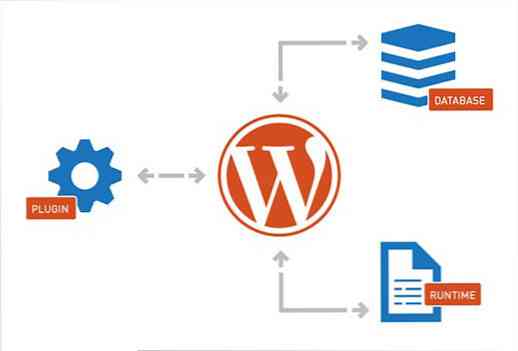
Erstens, identifizieren Sie ein nützliches WordPress-Caching-Plugin, Lesen Sie die Dokumentation und verwenden Sie sie, um einige Seiten Ihrer Website zwischenzuspeichern. WP Rocket und W3 Total Cache gehören zu den renommierten.
Sie können Implementieren Sie das Browser-Caching mithilfe von Ablaufzeilen, Diese geben dem Webbrowser an, welche Dateien vom Server angefordert werden sollen und welche er aus dem Cache des Browsers auswählen kann. Mit Reduzierte HTTP-Anforderungen, Seitenladegeschwindigkeiten verbessern. Dazu müssen Sie diesen Code zur .htaccess-Datei hinzufügen.
# Aktivieren von Ablaufen ExpiresActive Ein # Die Standardanweisung ExpiresDefault "Zugriff plus 3 Monate" # Ihr Favicon ExpiresByType Bild / X-Symbol "Zugriff plus 1 Jahr" # Fotos ExpiresByType Bild / Gif "Zugriff plus 3 Monate" ExpiresByType Bild / PNG "Zugriff plus 3 Monate Zugriff "ExpiresByType image / jpg" plus 3 Monate Zugriff "ExpiresByType image / jpeg" plus 3 Monate "# CSS ExpiresByType text / css" Zugriff plus 3 Monate "# Javascript ExpiresByType-Anwendung / Javascript" Zugriff plus 1 Jahr "
Prefetch-Domains, eine weniger bekannte Taktik
Domains abrufen ist eine Option ähnlich der Zwischenspeicherung, bei der Sie effektiv arbeiten Informieren Sie den Webbrowser, um Domänen vorzeitig abzurufen, Die Abrufaktion wird zum Zeitpunkt des Ladens der Seite nicht ausgeführt, wodurch sich die Website-Geschwindigkeit verbessert.
Um dies zu ermöglichen, können Sie Fügen Sie den Prefetch-Domänencode der Datei header.php hinzu. Hier sind Beispiele für häufig verwendete Prefetch-Domänencodes.
Für Google-Schriften:
Für Google Analytics:
Entfernen Sie unnötige und schwere Plugins
WordPress-Plugins sind hilfreich, jedoch bedeuten zu viele Plugins zu viele Anfragen auf dem Server, die zu einem langsamen Laden der Seite führen. Andere verwandte Themen umfassen Sicherheitsbedrohungen und Speicherprobleme. Es empfiehlt sich, nur Plugins bereitzustellen, auf die Ihre Website nicht verzichten kann.
Sie können den Plugin Performance Profiler (ein Plugin selbst) für verwenden Identifizieren Sie die Plugins mit der schlechtesten Leistung in WordPress und ersetzen Sie sie durch bessere Alternativen.
Darüber hinaus gibt es Plugins, die Sie kaum mehr als zweimal im Monat verwenden (z. B. Miniaturbildgeneratoren usw.). Es ist Am besten deaktivieren Sie sie, und aktivieren Sie sie einfach zum Zeitpunkt der Nutzung. Sie können auch überprüfen, welche Plugins Sie einfach deinstallieren können Verwenden Sie stattdessen einige Online-Tools.
Verwenden Sie CDN für eine bessere Seitenladegeschwindigkeit
Gehörte von CDNs (Content Delivery Networks)? Es ist ein Schema wo Inhalte, die dem Benutzer bereitgestellt werden, werden vom geografisch nächstgelegenen Rechenzentrum bereitgestellt, was die Liefergeschwindigkeit verbessert. Dies liegt daran, dass eine geringere Übertragungszeit, weniger Sprünge zwischen Firewalls und Routern sowie andere Parameter zu einem schnelleren Laden der Seite für ein geografisch verteiltes Publikum führen.
Die am besten bewerteten CDN-Dienste bieten WordPress-Integrationsplugins, die Ihnen helfen Richten Sie Ihre Website schnell ein und konfigurieren Sie sie, um die Vorteile von CDN zu nutzen. Auf lange Sicht hilft dies auch dabei, Hostmigrationen besser zu verwalten, da der Großteil der hohen Last (Bilder) auf dem Server des Webhosts gehostet wird, wodurch nur das Design zu migrieren bleibt.
CDN Enabler ist ein kostenloses Plugin, das Sie in Sekundenschnelle implementieren können. Bei der Entscheidung, was Sie von CDN laden können, gehen Sie für Overkill. Sogar das Favicon kann per CDN geladen werden. Legen Sie es einfach im Stammverzeichnis von WordPress ab und fügen Sie der Datei header.php den folgenden Code hinzu:
Komprimieren Sie kräftige Bilder
Um die Dinge in die richtige Perspektive zu bringen, hier eine Tatsache. Ein einfaches WordPress-Theme nimmt fast 30 MB Speicherplatz in Anspruch, während eine visuell belastete Website, beispielsweise ein E-Store, mehrere GB Speicherplatz zum Speichern von Bildern benötigt. Was wäre, wenn Sie die Dateigröße der Bilder um mehr als 50% reduzieren könnten, ohne dass dabei Qualitätsunterschiede auftreten?
Du kannst entweder Größe ändern und komprimieren Sie Bilder in einem Betriebssystem-basierten Komprimierungswerkzeug bevor Sie sie hochladen, oder verwenden Sie ein WP-Plugin wie SmushIt, um die Dateigröße der Bilder für Ihre WordPress-Site zu reduzieren.
Optimieren Sie die SSL-Handshakes
SSL oder Secure Sockets Layer / Transport Layer Security ist das Mittel, mit dem Webserver und Clients verschlüsseln und sichern den gesamten Datenverkehr. Dies ist zum Standard für sichere HTTP-Transaktionen und anderen Datenverkehr über das Internet geworden.
Ein Nachteil der Verschlüsselung des Datenverkehrs besteht darin, dass beim Herstellen einer Verbindung zwischen Client und Server ein gewisser Aufwand und Latenz auftritt.
Sie können sichere Verbindungen beschleunigen, indem Sie SSL-Handshakes mit einem CDN optimieren. Das CDN erledigt den Overhead für Sie und reduziert so den Zeitaufwand für die Einrichtung der ersten SSL-Sitzung, sowie die sichere Verbindung am Leben erhalten.
Dies bietet Ihnen auch den zusätzlichen Vorteil, ein Grade-A-Zertifikat zu gewährleisten, selbst wenn Ihr eigener Server oder Dienstanbieter nur ein Zertifikat niedrigerer Qualität verwendet. Was zählt ist, dass die Browser Ihres Endbenutzers sowie Suchmaschinen wie Google das erstklassige SSL-Zertifikat anzeigen, das vom CDN bereitgestellt wird.
Entfernen Sie alte Revisionen aus Ihrer Datenbank
Nehmen Sie es von mir, Ihr WordPress verlangsamt sich, wenn Sie sich nicht um die Datenbank kümmern und sie sauber halten. Sie können dies tun, indem Sie die Anzahl der Post-Revisionen begrenzen.
WordPress erstellt tatsächlich zu viele Revisionen, während Sie den Pot schreiben, und das erfordert Platz. Sie können Revisionen deaktivieren oder ein Limit für die maximale Revisionsanzahl festlegen. Fügen Sie zur Deaktivierung den folgenden Code zur Datei wp-config.php hinzu.
define ('AUTOSAVE_INTERVAL', 300); // Sekunden define ('WP_POST_REVISIONS', false); Diese Code ändert das automatische Speicherintervall auf 5 Minuten (von 60 Sekunden). Alternativ können Sie das Plugin "Nach Revision deaktivieren" verwenden (vergessen Sie nicht, es zu deaktivieren, sobald der Job abgeschlossen ist)..
Verwenden Sie den folgenden Code in der Datei wp-config.php, um die maximale Revisionsnummer zu begrenzen.
define ('AUTOSAVE_INTERVAL', 300); // Sekunden define ('WP_POST_REVISIONS', 5); Hier setzen wir die maximale Revisionsnummer bis 5.
Um alle Datenbankeinträge zu löschen, die Hunderten früherer Versionen entsprechen, können Sie auch das WP Optimize-Plugin verwenden.

Testen Sie die GZip-Komprimierung
Wir sprachen über Bildkompression. aber du kannst es auch komprimieren Sie CSS, Javascript und Webseiten, auf Serverebene, wodurch die Zeit für die Übertragung von Daten an den Browser reduziert wird. So kannst du es machen:
- Gehen Sie zu checkgzipcompression und geben Sie Ihre Website ein.
- Wählen Sie Ihr Caching-Plugin aus, und klicken Sie auf Browser-Cache Einstellungen, und markieren Sie die Aktivieren Sie die HTTP-Komprimierung Box.


Fazit
Ein leistungsfähiges WordPress bedeutet eine gute Preforming-Website. Wenn Sie nicht möchten, dass Ihre Benutzer von der Geschwindigkeit Ihrer Website frustriert werden, probieren Sie diese verschiedenen Tipps und Tricks aus, die ich in diesem Beitrag erwähnt habe. Mit diesen Tools können Sie die Leistung Ihrer WordPress-Site verbessern und die Seitenladegeschwindigkeit erhöhen.
Teilen Sie uns mit, wie Sie es geschafft haben, Ihre Geschwindigkeit in WordPress zu steigern, und meine Tipps haben Ihnen geholfen. glücklich experimentieren.